
Tartalomjegyzék:
- Szerző Lynn Donovan [email protected].
- Public 2023-12-15 23:48.
- Utoljára módosítva 2025-01-22 17:26.
Beállíthatja, hogy a Visual Studio automatikusan hozza létre a NuGet-csomagot a projekt létrehozásakor
- A Megoldáskezelőben kattintson a jobb gombbal a projektre, és válassza a Tulajdonságok parancsot.
- A Csomag lapon válassza a NuGet-csomag létrehozása összeállításkor lehetőséget.
Ezt követően az is felmerülhet, hogyan hozhatok létre NuGet-csomagot a Visual Studio 2019-ben?
NuGet csomag létrehozása ban ben Visual Studio 2019 A Csomag lapon válassza a Generálás lehetőséget NuGet csomag építkezéseken. És töltsön ki néhány szükséges információt. Az Csomag Az azonosító a legfontosabb, vagyis az az azonosító, amelyet a végfelhasználó telepítésekor használ NuGet csomag . Ez nem ugyanaz, mint a Termék.
Továbbá hogyan hozhatok létre NuGet-csomagot? Hozd létre a csomagot
- A parancssorban vagy a PowerShellben lépjen a projektkönyvtárba.
- Futtatás: nuget pack Nuget. Package. Name.nuspec. Ha minden jól megy, akkor most rendelkeznie kell egy generált.nupkg fájllal.
- Nyissa meg a generált. nupkg fájlt a Nuget Package Managerben, és ellenőrizze, hogy helyes-e.
Ennek megfelelően hogyan hozhatok létre NuGet-csomagot a Visual Studio 2017-ben?
Visual Studio 2017 automatikusan tartalmazza NuGet képességek, amikor a. NET munkaterhelés telepítve van. Telepítse a nuget .exe CLI-t, ha letölti a webhelyről nuget .org, mentse az.exe fájlt egy megfelelő mappába, és adja hozzá a mappát a PATH környezeti változóhoz.
Hogyan hozhatok létre Nuspec fájlt a Visual Studióban?
Beállíthatja, hogy a Visual Studio automatikusan hozza létre a NuGet-csomagot a projekt létrehozásakor
- A Megoldáskezelőben kattintson a jobb gombbal a projektre, és válassza a Tulajdonságok parancsot.
- A Csomag lapon válassza a NuGet-csomag létrehozása összeállításkor lehetőséget.
Ajánlott:
Hogyan hozhatok létre alkalmazást a Visual Studióban?

A Visual Studio 2017 megnyitása A menüsorban válassza a Fájl > Új > Projekt parancsot. A párbeszédpanelnek az alábbi képernyőképhez hasonlóan kell kinéznie. Az Új projekt párbeszédpanel bal oldalán válassza a Visual C# vagy a Visual Basic lehetőséget, majd válassza a Windows Desktop lehetőséget. A projektsablonok listájában válassza a Windows Forms alkalmazást (
Hogyan hozhatok létre profilt a Visual Studióban?

Elkezdi a profilalkotást egy már futó folyamatról? A Visual Studio menüjében válassza a ReSharper | lehetőséget Profil | Futtassa az Alkalmazásmemória profilozást. Ezzel megnyílik a Profilalkalmazás ablak. A Profilalkalmazás ablak bal oldali paneljén a Csatolás folyamathoz területen válassza ki a. NET folyamatot fog profilozni
Hogyan hozhatok létre konfigurációs fájlt a Visual Studióban?

Bontsa ki a Telepített > Visual C# elemek elemet, majd válassza ki az Alkalmazáskonfigurációs fájl sablont. A Név szövegmezőbe írjon be egy nevet, majd kattintson a Hozzáadás gombra. Egy alkalmazás nevű fájl. config hozzáadva a projekthez
Hogyan hozhat létre új fájlt a Visual Studióban?
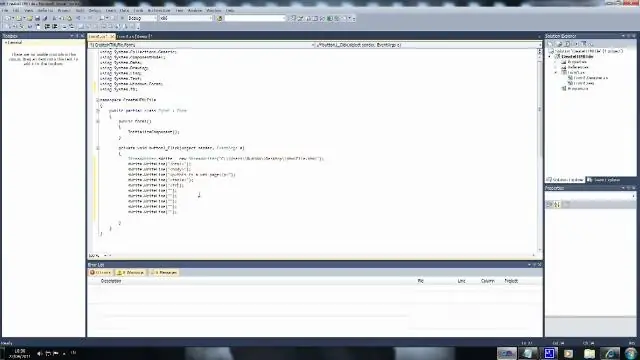
A Visual Studio bővítmény új fájlok egyszerű hozzáadásához bármely projekthez. Egyszerűen nyomja meg a Shift+F2 billentyűkombinációt egy üres fájl létrehozásához a kiválasztott mappában vagy ugyanabban a mappában, mint a kiválasztott fájl. Tekintse meg a változásnaplót a frissítésekért és az ütemtervért
Hogyan hozhatok létre összeállítást a Visual Studióban?
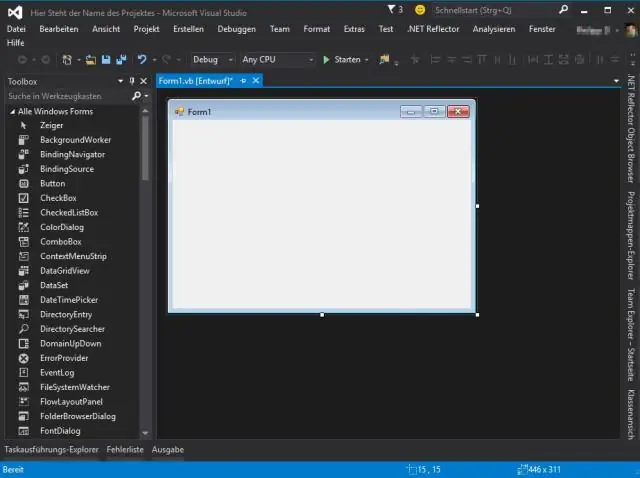
Összeállítás hozzáadása projekthez Keresse meg a References mappát a Visual Studio Solution Explorer programban. Kattintson a jobb gombbal a Hivatkozások mappára, és válassza a Hivatkozás hozzáadása menüopciót a Hivatkozás hozzáadása párbeszédpanel megnyitásához
